LNMP 1.6安装与使用-自动开启TLS 1.3和支持PHP 7.3\MariaDB 10.3
LNMP是一个非常经典的Nginx/MySQL/PHP等Web环境一键安装包,支持Nginx、Apache或者前端Nginx+后端Apache,支持多PHP版本(目前可以安装PHP 7.3)以及常用缓存组件Redis/Xcache等的安装。
LNMP一键安装包目前已经更新了1.6版本,相对于以前的版本,主要是增加PHP 7.3、MariaDB 10.3、Nginx/Apache TLS 1.3支持。有想要体验一下TLS 1.3的朋友可以升级自己的LNMP了,LNMP 1.6安装后会自动开启TLS 1.3。
如果你手里有VPS主机想要用于建站的话,推荐用Oneinstack或者LNMP来搭建建站环境,对于新手朋友推荐使用宝塔BT面板、WDCP面板,它可以让你像管理虚拟主机一样使用VPS主机,更多的VPS主机控制面板可以参考专题:服务器控制面板榜单。
有关于Oneinstack、宝塔BT面板和WDCP面板的教程,这里有:
- OneinStack一键安装脚本-轻松部署Let’s Encrypt证书配置Https站点
- WDCP免费服务器控制面板-切换Nginx\Apache和PHP版本一键SSL
- 新版BT.cn宝塔VPS主机面板建站使用体验-清爽傻瓜式操作功能全面
PS:更新记录.
1、如果想要ngx_pagespeed和WebP一键安装功能,你可以试试这个国外的优秀建站工具:Centmin Mod国外优秀的LNMP一键建站工具-优化ngx_pagespeed和WebP。2020.12.12
2、如果你用的是Oneinstack或者宝塔BT面板,开启TLSV1.3的方法有:网站优化加速-开启TLSV1.3和Brotli压缩-Oneinstack,LNMP,宝塔面板。2019.1.21
一、LNMP 1.6安装
网站:
- https://lnmp.org/
安装命令如下(如需要安装LNMPA或LAMP,将./install.sh 后面的参数lnmp替换为lnmpa或lamp即可):
#安装screen screen -S lnmp #如果网络掉线,可以重新连接S-S-H,再执行 screen -r lnmp 就会看到你的lnmp安装进程。 #有时候screen异常退出可能会提示状态为Attached,可以执行:screen -D -r lnmp 进行恢复。 #有时候可能会创建了多个同名的screen会话,可以执行:screen -ls 查看对应会话的session id,然后使用screen -D -r sessionid 进行恢复。 #下载安装包,并开始安装(2022.4.20更新,LNMP一键安装包每年都会发布更新,如果想到最新版请及时到官网查看。) wget http://soft.vpser.net/lnmp/lnmp1.8.tar.gz -cO lnmp1.8.tar.gz && tar zxf lnmp1.8.tar.gz && cd lnmp1.8 && ./install.sh lnmp
执行命令后,会让你选择PHP、Mysql等版本,如果有提示:Memory less than 1GB, can't install MySQL 5.6+ or MairaDB 10+!,表示内存不超过1GB的必须安装MysqL 5.6以下和MairaDB 10以下。
对于这个规定相当地无语的朋友,可以用Oneinstack一键包,可以自由选择搭配。其它的如PHP,可以选择最新的PHP 7.3版本。
LNMP安装过程耗时比较长,一般来说需要半个小时,机子性能差的话可能需要长达一个小时。
二、LNMP扩展安装
执行以下命令可以安装xcache、Redis、memcached、eAccelerator、imageMagick、ionCube:
./addons.sh
如果是跑WordPress,建议安装好Memcached、opcache、Redis,对于Wordpress运行帮助很大。
三、LNMP添加虚拟主机
执行命令:lnmp vhost add,就可以开始绑定你的域名、设置网站路径以及是否开启网站日志等,如下图:
注意如果你想要使用Letsencrypt免费SSL证书,请先将域名解析到你的服务器IP上,当然也可以使用自己的SSL证书(更多:免费SSL证书收集整理汇总),要求输入SSL证书和密钥的完整路径和文件名。安装成功:
四、总结
新版的LNMP 1.6默认是开启TLS 1.3的,LNMP1.5的朋友只需要执行命令:./ upgrade1.x-1.6.sh 升级一下管理脚本,然后再升级一下nginx,最后调整一下你的网站Nginx配置即可。以下是LNMP 1.6开启TLS 1.3的配置,相关解释见:网站优化加速-开启TLSV1.3。
ssl_protocols TLSv1 TLSv1.1 TLSv1.2 TLSv1.3;
ssl_ciphers "TLS13-AES-256-GCM-SHA384:TLS13-CHACHA20-POLY1305-SHA256:TLS13-AES-128-GCM-SHA256:TLS13-AES-128-CCM-8-SHA256:TLS13-AES-128-CCM-SHA256:EECDH+CHACHA20:EECDH+CHACHA20-draft:EECDH+AES128:RSA+AES128:EECDH+AES256:RSA+AES256:EECDH+3DES:RSA+3DES:!MD5";经过我的测试,如果使用LNMP 1.6安装的是PHP 7.3的话,memcached等可能安装失败,这可能是PHP 7.3才刚刚推出,相关的组件还没有及时更新,或许等到6月份LNMP 1.6正式版推出时相关的问题能够得到解决。
文章出自:挖站否 https://wzfou.com/lnmp-1-6/,版权所有。本站文章除注明出处外,皆为作者原创文章,可自由引用,但请注明来源。
- 新版LNMP一键安装包建站教程-一键安装Web环境自动签发SSL证书
- Mdserver-web开源免费的VPS主机控制面板-类似宝塔面板后台管理操作
- LNMP一键建站脚本安装与使用-一键安装建站环境自动配置SSL证书
- Centmin Mod国外优秀的LNMP一键建站工具-优化ngx_pagespeed和WebP
- LNMP 1.6安装与使用-自动开启TLS 1.3和支持PHP 7.3\MariaDB 10.3
- LAMP.sh一键安装包轻松搭建Apache建站环境-自动安装SSL和PHP组件
- Linux VPS建站工具LNMP 1.4安装与使用-SSL自动配置续期和多版本PHP支持
- AMH 国内开源免费云主机面板安装与使用-免费SSL,自动备份和应用安装
- 国内外流行的VPS主机和服务器控制面板-让VPS像虚拟主机一样轻松建站
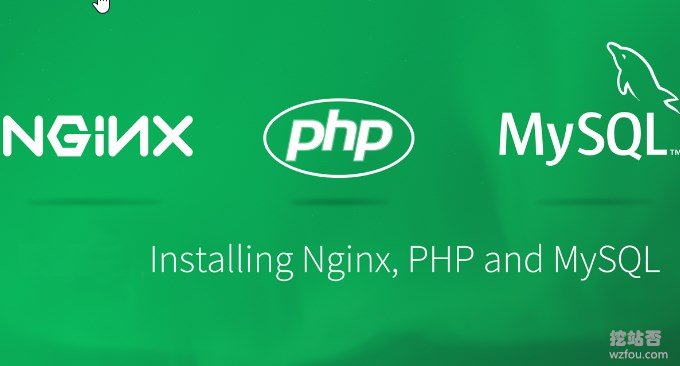
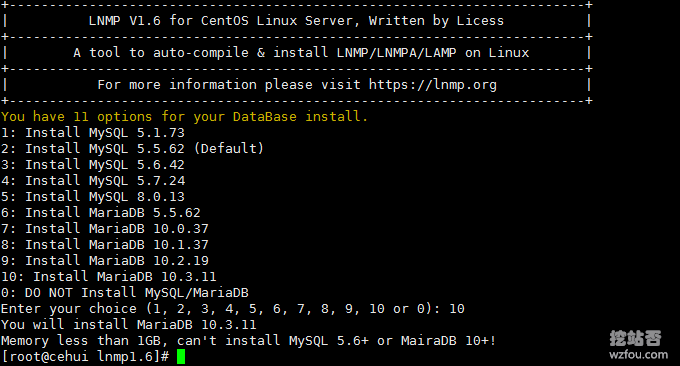
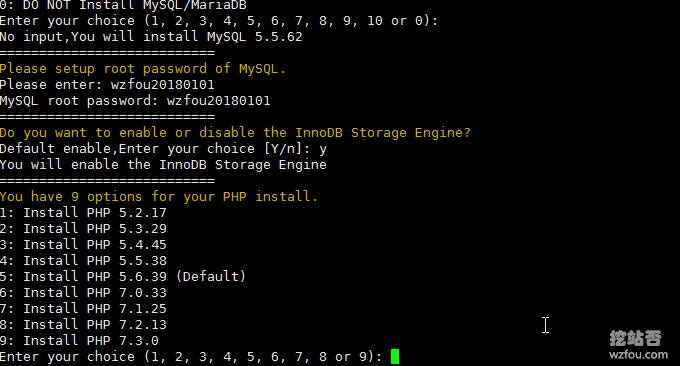
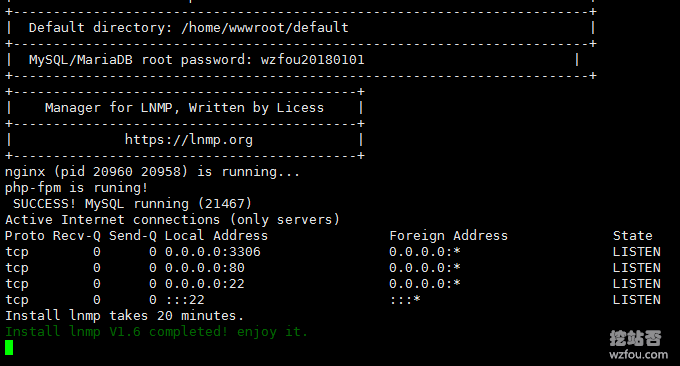
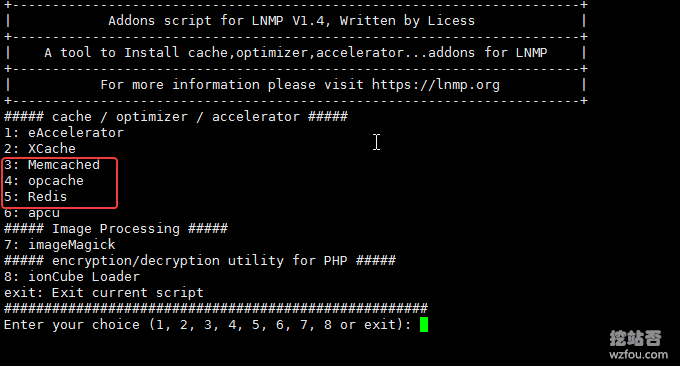
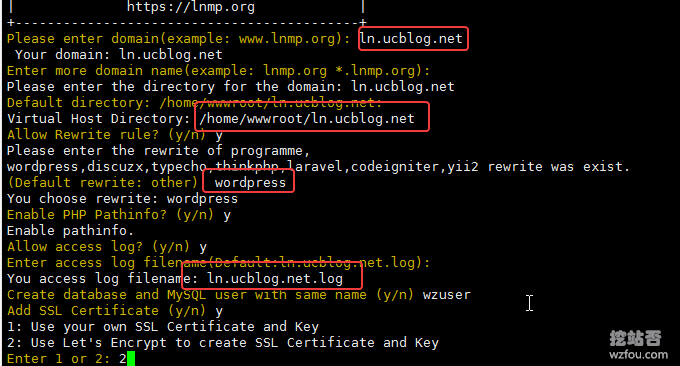
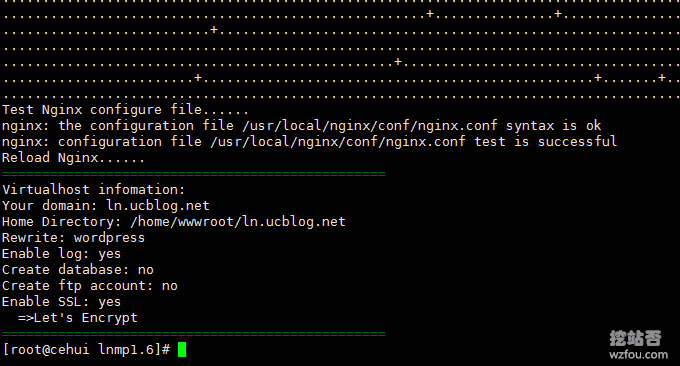





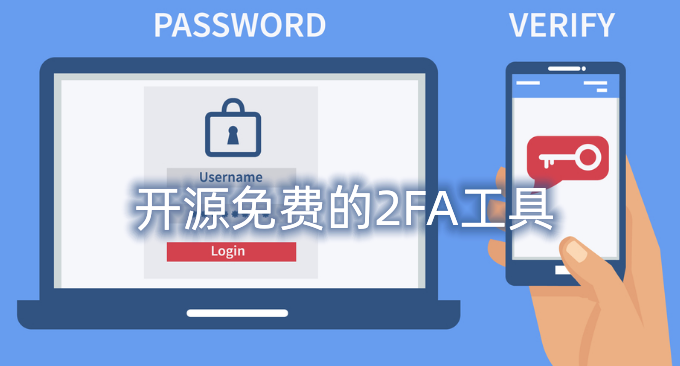
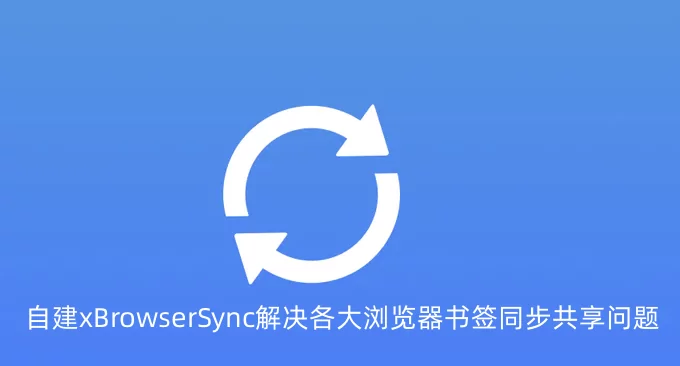
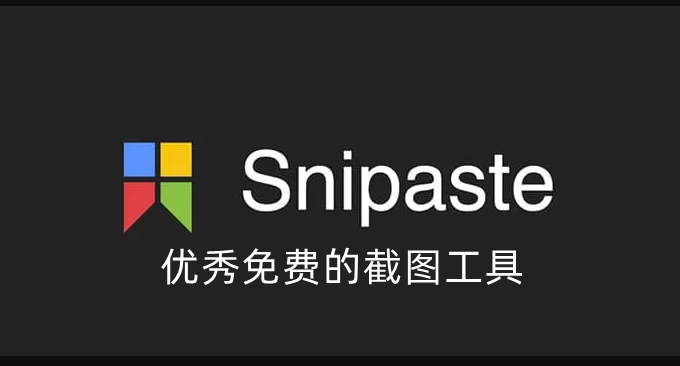

厉害